TP-Link Deco M4 er et av de rimeligste Mesh Wi-Fi-systemene på markedet. Og hvis vi vurderer et sett med en modul for kjøp, vil det bli enda billigere enn en ruter med omtrent samme egenskaper. Men når det gjelder Deco M4, vil vi alltid ha muligheten til å kjøpe en annen modul og utvide Wi-Fi-nettverket. Vel, få alle sjetongene og fordelene med Mesh Wi-Fi-teknologi. Hvis du bare velger et system for å lage et sømløst Wi-Fi-nettverk, anbefaler jeg at du først leser anmeldelsen på TP-Link Deco M4. I denne artikkelen vil jeg demonstrere hele prosessen med å installere, koble til og konfigurere dette systemet.
Deco M4, som andre Mesh-systemer fra TP-Link, er veldig enkelt å konfigurere. Hele prosessen med konfigurasjon og administrasjon utføres gjennom "Deco" -applikasjonen. Du kan installere det både på en iPhone eller iPad og på hvilken som helst Android-enhet. I appbutikken, søk etter "TP-Link Deco" og installer applikasjonen.
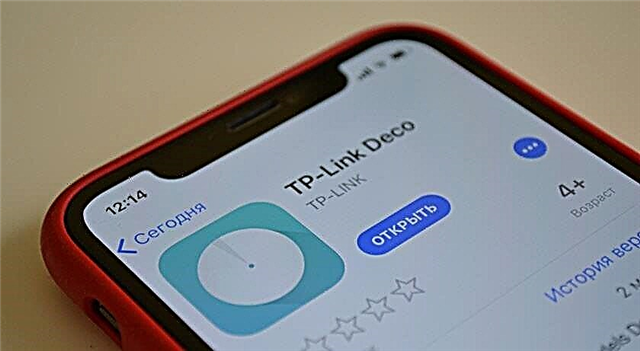 Det er en QR-kode i de små instruksjonene som følger med settet. Etter å ha skannet den fra telefonen eller nettbrettet, kan du gå direkte til å laste ned applikasjonen. Installer applikasjonen, men ikke start den ennå. La oss først koble Deco M4-modulen.
Det er en QR-kode i de små instruksjonene som følger med settet. Etter å ha skannet den fra telefonen eller nettbrettet, kan du gå direkte til å laste ned applikasjonen. Installer applikasjonen, men ikke start den ennå. La oss først koble Deco M4-modulen.
Sette opp TP-Link Deco M4
Først må du pakke ut og koble til den første modulen (kanskje du har en). Koble til strømadapteren og koble den til et strømuttak. Koble Internett til en av LAN-portene (direkte fra leverandøren eller fra et modem).

Når modulen starter, er indikatoren gul. Du må vente litt. Når indikatoren blinker blått, er Deco-modulen klar for konfigurasjon. Det kan ha allerede blitt konfigurert, og indikatoren blinker ikke blått. I dette tilfellet må du tilbakestille innstillingene. For å gjøre dette, trykk på Reset-knappen (nederst på modulen) og hold den inne i 10-15 sekunder.
Starter Deco-applikasjonen. Hvis du allerede har en TP-Link ID-konto, klikker du på "Pålogging" -knappen og skriver den inn. Hvis ikke, klikk deretter på "Registrer" -knappen og opprett en konto. Logg deg deretter på applikasjonen.
Uten å lukke applikasjonen, gå til innstillingene på mobilenheten din og koble den til et åpent Wi-Fi-nettverk som sendes av Deco M4-modulen. Nettverksnavnet (SSID) er angitt nederst på modulen. Når du er tilkoblet, går du tilbake til Deco-appen og klikker på "La oss komme i gang" -knappen.

Velg ditt system (M4) og følg instruksjonene for tilkobling av modulen. I vinduet med instruksjoner for tilkobling til et modem kan du klikke "Jeg har ikke et modem" hvis Internett i ditt tilfelle er koblet direkte til selve modulen.
I innstillingene for Internett-tilkobling må du velge riktig tilkoblingstype og angi nødvendige parametere. Hvis du har en PPPoE-tilkobling, må du spesifisere brukernavnet og passordet du har fått av din ISP. Og hvis L2TP eller PPTP, i tillegg til brukernavnet og passordet, må du også spesifisere serveradressen. Jeg har en dynamisk IP, det er ikke nødvendig å angi innstillingene manuelt.

Neste trinn er å sette opp et Wi-Fi-nettverk. Du må komme med et nettverksnavn og passord, skriv dem inn i de aktuelle feltene og fortsett konfigurasjonen. Når meldingen vises: "For å fortsette oppsettet, kobler du smarttelefonen / nettbrettet til Deco Wi-Fi-nettverket", og deretter går du til Wi-Fi-innstillingene på enheten og kobler til nettverket du nettopp opprettet. Bruke innstilt passord.

Deretter vil TP-Link Deco M4-systemet teste internettforbindelsen. Og hvis du har angitt tilkoblingsparametrene riktig og det ikke er noen begrensninger fra leverandørens side, vil den vise en melding om at forbindelsen er opprettet. Deretter vil det tilby å fullføre oppsettet, eller konfigurere den andre Deco M4-modulen. Du kan begynne å sette opp den andre modulen umiddelbart, eller i programmenyen (se nedenfor).
Det første Mesh Wi-Fi-systemet er fullstendig konfigurert og klar til bruk.
Koble til den andre Deco M4-modulen
Hvis du har et sett spritmoduler, installerer du den andre modulen i et annet rom eller i et annet gulv og kobler strømmen til den. Den må installeres i et område med stabil Wi-Fi-nettverksdekning fra hovedenheten.

I applikasjonen klikker du på "+" -knappen. Vi velger vår modul, deretter velger vi gulvet den ligger på og rommet. Sjekk om indikatoren blinker blått, og klikk på knappen "Deco-indikator blinker blått".

Deretter begynner prosessen med å opprette og optimalisere nettverket. Begge modulene blir samlet i ett Wi-Fi-nettverk. Etter å ha fullført konfigurasjonen, klikk på knappen "Fullfør dette". Hovedvinduet til Deco-applikasjonen åpnes.
TP-Link Wi-Fi Mesh Management
Appens startside viser de tilkoblede enhetene. Hvis du klikker på en enhet, kan du aktivere "Høy prioritet" for den, eller legge den til i den svarte listen (ved å klikke på trepunktsmenyen).
Og hvis du klikker på "Internett" på hovedsiden, vil vi se alle Deco-modulene som er i vårt nettverk. Ved å velge en bestemt modul kan du se statusen på nettverket, endre plasseringen, starte på nytt eller slette.

Hvis du klikker på "Mer" -fanen nedenfor, åpnes de avanserte innstillingene. Der kan du endre Wi-Fi-nettverksinnstillingene, se svartelisten over enheter, oppdatere fastvaren til Deco-moduler eller endre tilleggsinnstillinger (inkludert innstillingene for tilkobling til Internett-leverandøren).
I tilleggsinnstillingene anbefaler jeg bare å aktivere "Fast Roaming" -funksjonen. Hvis det etter at du har aktivert denne funksjonen, vises problemer med å koble gamle enheter til Wi-Fi-nettverket, må du deaktivere det.

Konfigurasjonen av Mesh Wi-Fi-systemet TP-Link Deco M4 fra to moduler er fullført. Hvis du trenger å koble en enhet til Internett via en kabel, kobler du den bare til modulen ved hjelp av nettverkskabelen som følger med settet.
Du kan slå av Deco M4-modulen, flytte den til et annet rom, slå på strømmen og den vil fortsette å fungere. Du trenger ikke å konfigurere den igjen. Det viktigste er at det er innenfor rekkevidden til Wi-Fi-nettverket til hovedmodulen.
Deco-appen kan styre Mesh-systemet eksternt. Gjennom Internett. Enheten din trenger ikke å være koblet til Wi-Fi-hjemmenettverket ditt.











